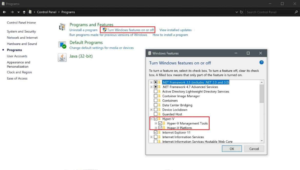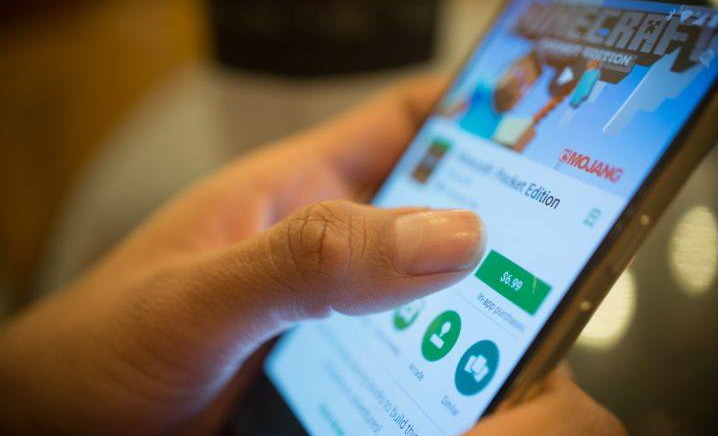כיצד להשבית את משטח המגע ב-Windows 10 עבור מחשב נייד של Dell או HP
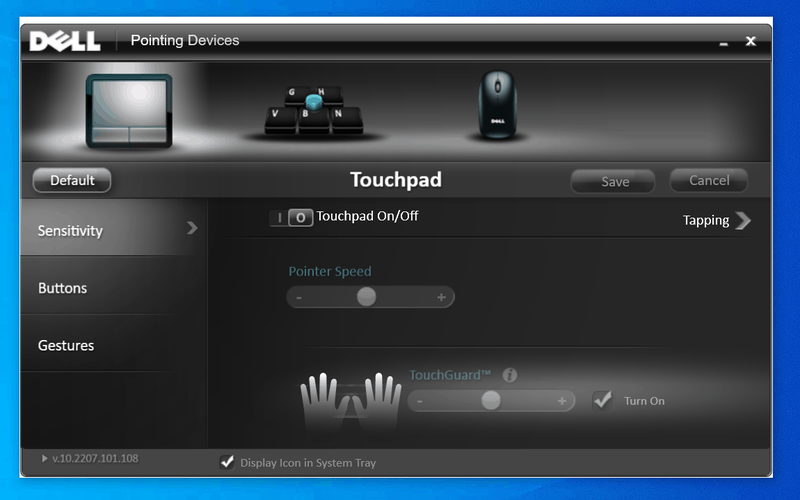
עיין בנושאי פוסטים
- מבוא
- כיצד להשבית את משטח המגע ב-Windows 10 עבור מחשב נייד של Dell
- כיצד להשבית את משטח המגע ב-Windows 10 עבור מחשב נייד של HP
- סיכום
מבוא
מדריך זה מציג הדגמות כיצד להשבית משטח מגע ב-Windows 10 עבור מחשב נייד של Dell או HP.
כיצד להשבית את משטח המגע ב-Windows 10 עבור מחשב נייד של Dell
להלן השלבים לביטול משטח המגע ב-Windows 10 עבור מחשב נייד של Dell:
התקנת חלונות 10 הייתה בעיה בהתחלת ההתקנה
- סוּג לוח מגע בשורת החיפוש. לאחר מכן בחר הגדרות משטח מגע מדויקות .

- במסך הגדרות לוח המגע, מתחת הגדרות קשורות נְקִישָׁה הגדרות נוספות .

- כאשר אתה לוחץ הגדרות נוספות מאפייני העכבר שלך יופיעו. כדי להשבית את לוח המגע ב-Windows 10 עבור המחשב הנייד של Dell, לחץ לחץ כדי לשנות את הגדרות משטח המגע של Dell .

- הגדרות התקני הצבעה של Dell יפתחו את רְגִישׁוּת לשונית כברירת מחדל. החלף את המתג המודגש ממופעל לכבוי.

- כדי לשמור את השינויים, לחץ להציל . לאחר מכן לחץ לַחְצָן לשונית (ראה את התמונה השנייה למטה).

- ב כפתורים החלפת כרטיסיות לחצני משטח מגע הפעלה/כיבוי למצב כבוי. לאחר מכן לחץ להציל .

- לבסוף, לחץ על מחוות לשונית. לאחר מכן הפוך את מחוות הפעלה/כיבוי לחצן למצב כבוי ולחץ על שמור (ראה את התמונה השנייה).
 לאחר ביצוע השינויים המתוארים לעיל, לוח המגע של Dell שלך יושבת לחלוטין. אם תיגע בו, העכבר שלך לא יגיב.
לאחר ביצוע השינויים המתוארים לעיל, לוח המגע של Dell שלך יושבת לחלוטין. אם תיגע בו, העכבר שלך לא יגיב.כיצד להשבית את משטח המגע ב-Windows 10 עבור מחשב נייד של HP
השלבים לביטול משטח המגע במחשב נייד של HP דומים למחשב Dell. עם זאת, החלק האחרון שונה במקצת. זה יחול על סוגים אחרים של מחשבים ניידים...
להלן השלבים לביטול משטח המגע ב-Windows 10 עבור מחשב נייד של HP:
- סוּג לוח מגע בשורת החיפוש. לאחר מכן בחר הגדרות משטח מגע מדויקות .

- במסך הגדרות לוח המגע, מתחת הגדרות קשורות נְקִישָׁה הגדרות נוספות .

- כאשר אתה לוחץ הגדרות נוספות , מאפייני עכבר ההגדרות ייפתחו בחלון קופץ. כדי להשבית לחלוטין את לוח המגע של המחשב הנייד של HP, לחץ ClickPad השבת .

- בהודעת האזהרה הקופצת, לחץ על אישור.

- לבסוף, כדי לשמור את השינויים שלך, לחץ להגיש מועמדות .
 אם אינך רוצה להשבית לצמיתות את לוח המגע שלך, תוכל להשבית אותו באופן אוטומטי כאשר אתה מחבר עכבר חיצוני. כדי לעשות זאת, סמן את התיבה שלצד השבת התקן הצבעה פנימי כאשר התקן הצבעה USB חיצוני מחובר .
אם אינך רוצה להשבית לצמיתות את לוח המגע שלך, תוכל להשבית אותו באופן אוטומטי כאשר אתה מחבר עכבר חיצוני. כדי לעשות זאת, סמן את התיבה שלצד השבת התקן הצבעה פנימי כאשר התקן הצבעה USB חיצוני מחובר . 
סיכום
למרות שהשלבים המתוארים במדריך זה ספציפיים להשבתת לוח המגע עבור מחשבים ניידים של Dell ו-HP, ניתן ליישם את השלבים על כל מחשב נייד של Windows 10.
חיפוש קולי בביצי פסח -
ההבדל היחיד יהיה החלק האחרון שבו תשנה את הגדרות לוח המגע.
יש לכם שאלה, הערה או משוב? השתמש בטופס השאירו תגובה שנמצא בסוף עמוד זה.
רוצה עוד מדריכים של Windows? בקר בדף כיצד לעשות ב-Windows.